
How To Instal Kali Linux On Android Without Root (Full Version)
आज की पोस्ट में हम लोग यह सीखेंगे कि आप लोग अपने फोन में Kali Linux को कैसे इनस्टॉल कर सकते और उसे अपने फोन में कैसे यूज कर सकते हैं, लेकिन काली लिनक्स को इंस्टॉल करने से पहले हम लोग यह जान लेते हैं कि काली लिनक्स क्या है?
काली लिनक्स (Kali Linux)क्या है ?
काली लिनक्स एक ऑपरेटिंग सिस्टम है, इसमें आपको हैकिंग से रिलेटेड बेसिक टूल्स बने बनाए देखने को मिल जाते हैं और आपको लंबा चौड़ा कोड करने की कोई भी जरूरत नहीं है आप लोग इस Kali Linux से एक एडवांस लेवल का कि Ethical Hacking Perform कर सकते हैं।
Step-1
काली लिनक्स को मोबाइल में कैसे इनस्टॉल करें?
Kali Linux को अपने फोन में इंस्टॉल करने के लिए आपको 2 Extra Apps की जरूरत पड़ेगी
F-Droid Apk – Click here to download
VNC Viewer – Click here to download
Step-2
F-Droid को इंस्टॉल करने के बाद इस एप्स को ओपन करके आप लोग इससे Termux को इंस्टॉल कर ले।

Note – Play Store वाली Termux को इंस्टॉल ना करें क्योंकि उसमें अपडेट नहीं आ रहे हैं
Termux Kya Hai !! Iska Use Kaise Kare ?
Termux एक Android Terminal Emulator एप्स है जो Kali Linux Invirement Provide (वातावरण प्रदान) करता है, Termux का पूरा कमांड Kali Linux से मिलता जुलता रहता है, यदि आपके पास पीसी या फिर कंप्यूटर नहीं है तो फिर आप लोग अपने मोबाइल में Termux का उपयोग Ethical Hacking Perform कर सकते हैं।
Step-3
All Commands to Install Kali Linux
अब आपको Termux को ओपन करके कुछ Command को Run करवाने होंगे, मैंने सारे के सारे कमांड प्रदर्शित कर दिए हैं, बस आपको अपने Termux में एक-एक करके सारे कमांड को रन करवाने हैं।
- apt update && apt upgrade -y
- termux-setup-storage
- pkg install wget -y
- wget -O install-nethunter-termux https://offs.ec/2MceZWr
- chmod +x install-nethunter-termux
- ./install-nethunter-termux
Note – Execute line by line and in case if you get error try again by clearing cache of termux
आप जैसे ही यह Command Run करेंगे आपका Kali Linux इंस्टॉल होना स्टार्ट हो जाएगा आपको थोड़ी देर wait करने के बाद आपके सामने कुछ इस तरह का interface देखने को मिलेगा जैसा कि आपको नीचे की चित्र में दिखाया गया है।
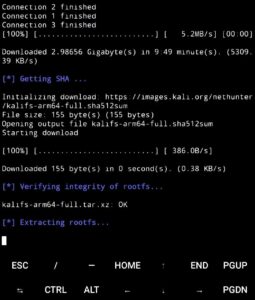
जब आपके फोन में भी Extracting Root का ऑप्शन आ जाए तो यहां भी आपको कम से कम 3 से 5 मिनट का wait करना होगा उसके बाद आपके सामने कुछ इस तरह का interface देखने को मिल जाएगा जैसा कि आपको नीचे की चित्र में दिखाया गया है

अब आपको यहां Y क्लिक करके एंटर कर देना है
आप जैसे सारे कमांड को अपने Termux में Run कर देंगे उसके बाद आपके फोन के Termux में Kali Linux इंस्टॉल हो जाएगा जैसा कि आप लोग नीचे के चित्र में भी देख सकते हैं।
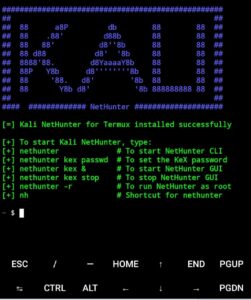
Step-4
Kali Linux Localhost Access कैसे करें?
लोकलहोस्ट करने के लिए आपको Termux में कुछ और कमांड को Run करने होंगे
- nethunter -r
- ls
- Clear
Step-5
VNC में पासवर्ड कैसे बनाएं?
अब यहां आपको VNC का पासवर्ड सेट कर लेना है,
पासवर्ड सेट करने के लिए आपको रन करना होगा
- kex passwd
जब आप लोग पासवर्ड सेट कर लेंगे तो आपके सामने कुछ इस तरह का interface देखने को मिलेगा
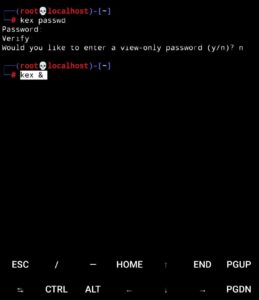
Step-6
VNC Server Kaise Activate Kare
अब आपको VNC Server Activate कर लेना है,
वीएनसी सर्वर को एक्टिवेट करने के लिए आपको रन करना होगा
- kex &
आपके सामने कुछ इस तरह का interface देखने को मिलेगा
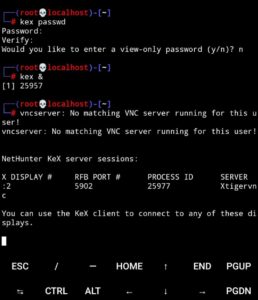
अब आपको यहां RFB Port नंबर देखने को मिलेगा यह पोर्ट नंबर को आपको अच्छे तरीके से नोट कर लेना जैसा कि आपको ऊपर के चित्र में दिखाया गया है
अब आपको अपने फोन में भी VNC Viewer ऐप को ओपन कर देना है, ऐप ओपन करने के बाद आपको कुछ इस तरह के interface देखने को मिलेंगे।
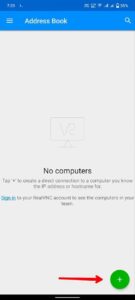
अब आपको Plus Icon पर क्लिक कर लेना है जैसा कि आपको ऊपर के चित्र में दिखाया गया है
आप जैसे ही प्लस पर क्लिक करेंगे आपके सामने कुछ इस तरह का इंटरफेस देखने को मिलेगा

आपको Address में localhost:5902 टाइप करना होगा और Name में आप लोग अपने According कुछ भी नाम लिखकर Create पर क्लिक कर दे
Note – आपलोग localhost: के बाद आप लोग अपना RFB Port नंबर टाइप करेंगे जो कि आप लोगों ने Termux में नोट किया था
अब आपके सामने कुछ इस तरह का interface देखने को मिलेगा यहां आपको कनेक्ट पर क्लिक कर देना जैसा कि आपको नीचे के चित्र में दिखाया गया है

कनेक्ट पर क्लिक करने के बाद अब आपको यहां अपना पासवर्ड फील करके कंटिन्यू पर क्लिक कर देना वही पासवर्ड जो कि आप लोगों ने Termux में सेट किया था
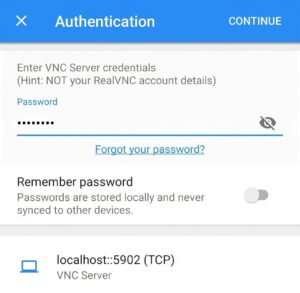
आप लोग जैसे ही अपना पासवर्ड फील करके कंटिन्यू पर क्लिक करेंगे Finally आपका Kali Linux ओपन हो जाएगा जैसा कि आप लोग नीचे की चित्र में भी देख सकते हैं।
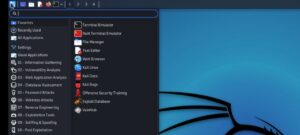
वह भी आपके Android Device में Kali Linux इंस्टॉल हो चुका है अब आप लोग इसका उपयोग कर सकते हैं।
कुछ जरूरी बातें :-
यदि आप लोगों को इस Kali Linux को स्टॉप करना है तो उसके लिए आपको अपने Termux में रन करना होगा
- kex stop
यदि आप लोग अपने Termux को Force Stop करते हैं या फिर आप लोग Exit कर देते और आपको फिर से काली लिनक्स रन करना है तो इसके लिए आपको टाइप करना होगा
- nethunter -r
उसके बाद आपको फिर से VNC एक्टिवेट करना होगा लेकिन VNC एक्टिवेट करने से पहले आप लोग kex kill कर देना है , यदि previous में कुछ run कर रहा हो तो वह kill हो जाएगा
वीएनसी (VNC) एक्टिवेट करने के लिए आपको टाइप करना होगा
- kex &
अब आप लोग VNC में कनेक्ट करके फिर से काली लिनक्स का उपयोग कर सकते हैं।
यह भी पढ़ें –
If You Like This Post Then
Please
Like
Share
Comment
Follow Me On:-
TELEGRAM : @Doublemindtechin
FACEBOOK : @Newtonkumar87
INSTAGRAM : @doublemind_tech
Disclaimer – video is for educational purpose only.Copyright Disclaimer Under Section 107 of the Copyright Act 1976 , allowance is made for ” fair use ” for purposes such as criticism , comment , news reporting , teaching , scholarship , and research . Fair use is a use permitted by copyright statute that might otherwise be infringing . Non – profit , educational or personal use tips the balance in favor of fair use.